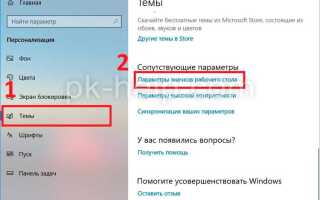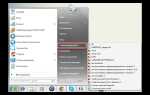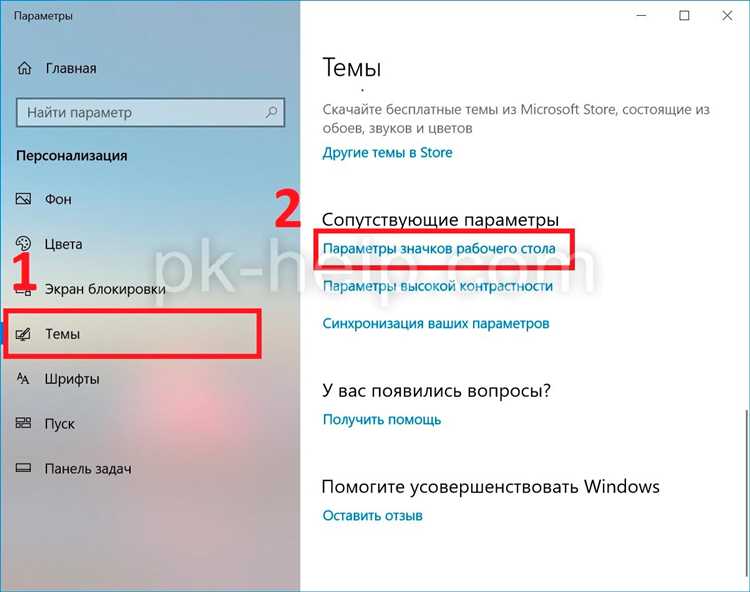
Windows 10 предоставляет пользователю возможность отслеживать различные аспекты работы системы, включая точное время её включения. Это может быть полезно для диагностики производительности, мониторинга работы компьютера или просто для анализа времени использования устройства. Существуют несколько способов определить время, прошедшее с последнего включения системы.
Один из самых простых методов — использование встроенной утилиты командной строки. Ввод команды systeminfo позволяет получить подробную информацию о состоянии компьютера, включая время его последней загрузки. Это значение будет точным и легко доступным для любого пользователя без необходимости установки дополнительного ПО.
Кроме того, можно использовать Журнал событий Windows. Этот инструмент позволяет получить полную информацию о событиях, связанных с включением и выключением системы. Журнал фиксирует время старта операционной системы и любые ошибки, связанные с её загрузкой, что может помочь в анализе работы ПК.
Для более точного анализа можно использовать сторонние программы, которые предоставляют дополнительную информацию о работе ПК. Однако, стандартных инструментов Windows вполне достаточно для большинства пользователей, чтобы получить нужные данные о времени включения устройства.
Как найти дату и время последнего включения через журнал событий
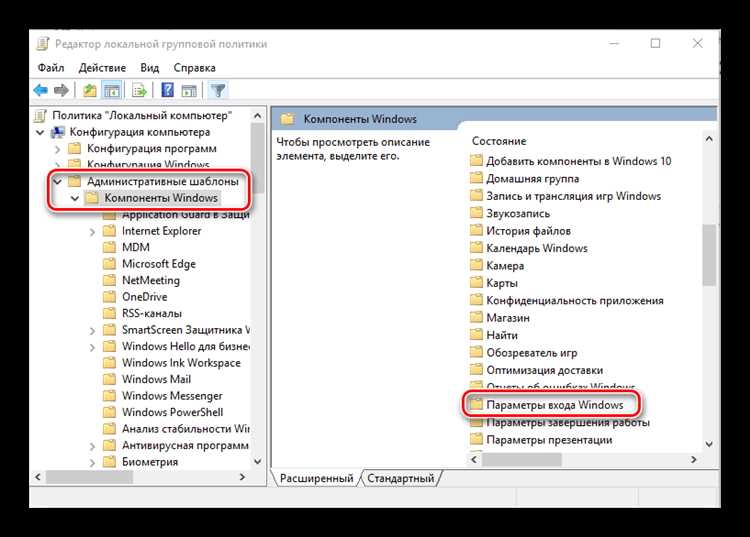
Для получения информации о времени последнего включения компьютера в Windows 10 можно использовать журнал событий. Он хранит записи обо всех системных событиях, включая старты и выключения системы.
Для этого откройте средство «Просмотр событий». Нажмите клавиши Win + R, введите команду eventvwr.msc и нажмите Enter.
В левой части окна выберите «Журналы Windows» и затем «Система». В правой части окна используйте фильтрацию для поиска нужного события. Нажмите «Фильтровать текущий журнал» в правой панели.
В открывшемся окне фильтра выберите в поле «Идентификаторы событий» значение 6005 (событие начала работы системы). Это событие будет указывать на время последнего включения. Событие 6006 соответствует выключению.
После применения фильтра вы увидите список записей, где в колонке «Дата и время» будет указано время последнего включения. Для точной информации обратите внимание на первую запись с кодом события 6005.
Используя этот метод, вы можете точно определить момент последнего старта системы без дополнительных программных средств.
Использование команды «systeminfo» для определения времени старта
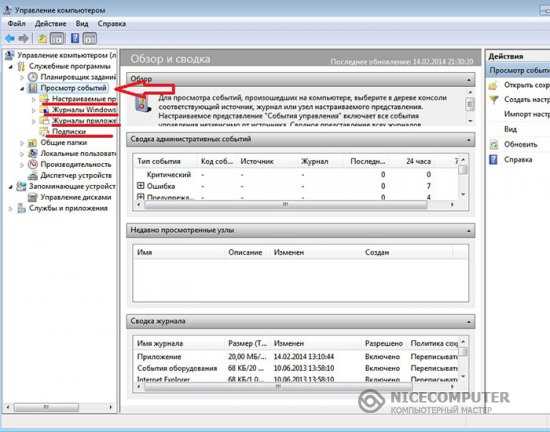
Для получения точного времени последнего запуска компьютера в Windows 10 можно использовать команду «systeminfo». Эта утилита предоставляет информацию о системе, включая дату и время последней загрузки.
Чтобы узнать время старта, откройте командную строку (например, через меню «Пуск» или комбинацию клавиш Win + R, затем введите «cmd» и нажмите Enter). В командной строке введите команду:
systeminfo
После выполнения команды система отобразит множество сведений о конфигурации компьютера. Среди них будет строка с надписью «Время последней загрузки системы» (или аналогичное). Это и есть точное время, когда компьютер был включен или перезагружен в последний раз.
Время последней загрузки системы: 22.02.2025, 08:30:15
Такой способ является простым и быстрым для получения данных о времени старта системы, без необходимости установки дополнительных программ.
Как проверить время включения с помощью PowerShell

Чтобы узнать время включения компьютера в Windows 10 через PowerShell, откройте его с правами администратора. Для этого нажмите правой кнопкой на меню «Пуск» и выберите «Windows PowerShell (администратор)».
В PowerShell используйте следующую команду для получения информации о времени последнего включения:
systeminfo | Select-String "Время загрузки системы"
Команда вернёт строку, содержащую точное время последней загрузки системы. В поле «Время загрузки системы» будет указана дата и время, когда компьютер был включён или перезагружен.
Если вам нужно узнать точное время включения без лишних строк, можно использовать команду:
get-eventlog -logname system | where-object {$_.EventID -eq 6005} | select -first 1 TimeGenerated
Эта команда извлечёт первое событие с ID 6005, которое отображает время включения системы. Время будет выведено в формате: дата и час с точностью до секунд.
В случае необходимости получения более детализированной информации или изменений в сценариях запуска, можно дополнительно фильтровать события по датам или диапазону времени.
Что такое «Uptime» и как найти его через командную строку
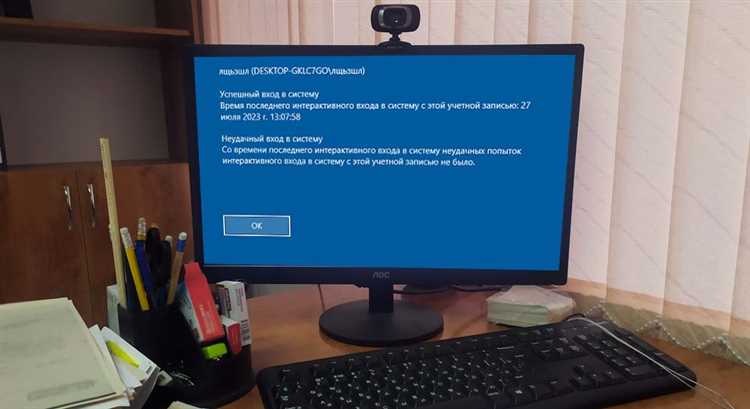
Чтобы узнать значение «Uptime» в Windows 10 через командную строку, выполните следующие шаги:
1. Откройте командную строку. Для этого нажмите сочетание клавиш Win + R, введите cmd и нажмите Enter.
2. В командной строке введите команду:
systeminfo | find "Время загрузки системы"
3. После выполнения команды будет выведено время, когда компьютер был включён или перезагружен. Это и есть время «Uptime».
Важно помнить, что команда systeminfo требует прав администратора для корректной работы. В случае ошибок при выполнении команды, попробуйте запустить командную строку от имени администратора, нажав правой кнопкой мыши на значок командной строки и выбрав «Запуск от имени администратора».
Этот метод позволяет быстро и точно узнать время работы системы, что важно для диагностики её стабильности и работы в режиме многозадачности.
Как просмотреть время работы компьютера в «Диспетчере задач»
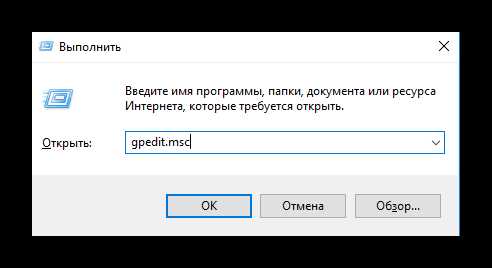
Для того чтобы узнать, как долго работает ваш компьютер, можно воспользоваться встроенным инструментом – «Диспетчер задач». Этот способ не требует установки дополнительного ПО и позволяет быстро получить информацию о времени работы системы.
Чтобы просмотреть время работы компьютера, следуйте этим шагам:
- Откройте «Диспетчер задач». Для этого нажмите комбинацию клавиш Ctrl + Shift + Esc или кликните правой кнопкой мыши по панели задач и выберите пункт «Диспетчер задач».
- Перейдите на вкладку Процессы, если вы еще не находитесь на ней.
- Нажмите на кнопку Подробности внизу окна, если она отображается. Это откроет расширенные параметры.
- Обратите внимание на строку внизу окна с названием «Время работы». Здесь отображается время с момента последней загрузки системы, например, «2 ч 15 мин».
Это значение указывает на продолжительность работы компьютера с последнего включения или перезагрузки. Важно, что время обновляется с каждой загрузкой операционной системы.
Если вам нужно более детальное время, можно использовать другие инструменты, такие как командная строка или сторонние утилиты. Однако для большинства пользователей «Диспетчер задач» предоставляет все необходимые данные для быстрого анализа времени работы системы.
Почему время включения может отличаться от реального
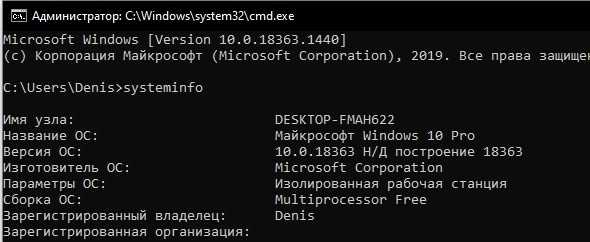
Разница между временем включения, отображаемым в Windows 10, и реальным временем, прошедшим с момента включения компьютера, может быть вызвана несколькими факторами.
1. Использование гибернации и сна. Если ваш компьютер был переведен в режим гибернации или сна перед выключением, операционная система может учитывать время с момента последнего выхода из этих режимов, а не с момента полного выключения. Время, проведенное в этих режимах, не всегда отображается в отчетах о времени включения, что делает данные менее точными.
2. Автоматические обновления и фоновые процессы. Некоторые обновления Windows или приложения могут автоматически запускаться в фоновом режиме после включения системы. Эти процессы могут замедлять или изменять восприятие времени загрузки, особенно если они начинают выполняться до полного завершения загрузки операционной системы.
3. Неправильная синхронизация времени. Иногда несоответствия в настройках системного времени могут привести к неточности отображаемого времени включения. Если в системе установлены неверные часовые пояса или имеется проблема с настройками времени BIOS, это может искажать данные, отображаемые в Windows.
4. Аппаратные проблемы. Некоторые аппаратные сбои, такие как проблемы с жестким диском, оперативной памятью или другими компонентами, могут замедлять процесс включения, и операционная система может показывать заниженное время. В таких случаях даже если система начинает загружаться, она может не успевать корректно зарегистрировать время до появления серьезных проблем.
5. Влияние настроек BIOS. Время включения системы также может зависеть от настроек BIOS/UEFI. Некоторые настройки, такие как быстрая загрузка (Fast Boot), могут уменьшать время, которое система считает необходимым для старта, и могут привести к несоответствию в отображаемом времени загрузки.
Рекомендации: Чтобы точно отслеживать время включения, следует убедиться в корректных настройках времени и параметров питания в BIOS, а также избегать частого использования гибернации или сна. Для более точного анализа загрузки можно использовать сторонние утилиты или команды в командной строке, которые отслеживают время работы устройства, начиная с самого первого включения.
Вопрос-ответ:
Как узнать время, когда был включен мой компьютер в Windows 10?
Чтобы узнать время включения компьютера в Windows 10, можно воспользоваться командой в командной строке. Откройте меню «Пуск», введите «cmd» и нажмите «Enter». В открывшемся окне командной строки введите команду: `systeminfo | find «Время загрузки системы»`. Это покажет точное время и дату последнего включения компьютера.
Есть ли способ узнать, когда последний раз был включен компьютер, без использования командной строки?
Да, вы можете узнать время последнего включения через «Просмотр событий». Для этого откройте меню «Пуск», введите «Просмотр событий» и выберите его. Затем перейдите в раздел «Журналы Windows» > «Система». В правой панели выберите «Фильтровать текущий журнал» и введите «Event ID: 6005», который отвечает за включение системы. В результате вы увидите время последней загрузки компьютера.
Как долго работает мой компьютер с момента последнего включения?
Для того чтобы узнать, как долго работает компьютер, используйте команду `systeminfo` в командной строке. Введите в командной строке `systeminfo | find «Время запуска системы»`. После этого в строке «Время запуска системы» будет указана дата и время последнего включения компьютера. Вы сможете вычислить, сколько времени прошло с момента включения, сравнив это с текущим временем.
Можно ли узнать время включения с помощью сторонних программ?
Да, существует несколько сторонних программ, которые могут помочь в получении информации о времени включения компьютера. Например, программа «AIDA64» или «Speccy» могут предоставить подробную информацию о системе, включая время последней загрузки. Эти программы показывают информацию в более удобном виде, а также могут предоставить дополнительные данные о состоянии вашего компьютера.
Что делать, если информация о времени включения не отображается в командной строке?
Если команда в командной строке не выводит информацию о времени включения, возможно, причина кроется в настройках самой системы. В таком случае попробуйте воспользоваться «Просмотром событий». Если и там вы не можете найти нужные данные, возможно, файл журнала событий был поврежден или удален. В таком случае стоит попробовать восстановить систему с помощью точки восстановления или использовать сторонние утилиты для мониторинга работы системы.